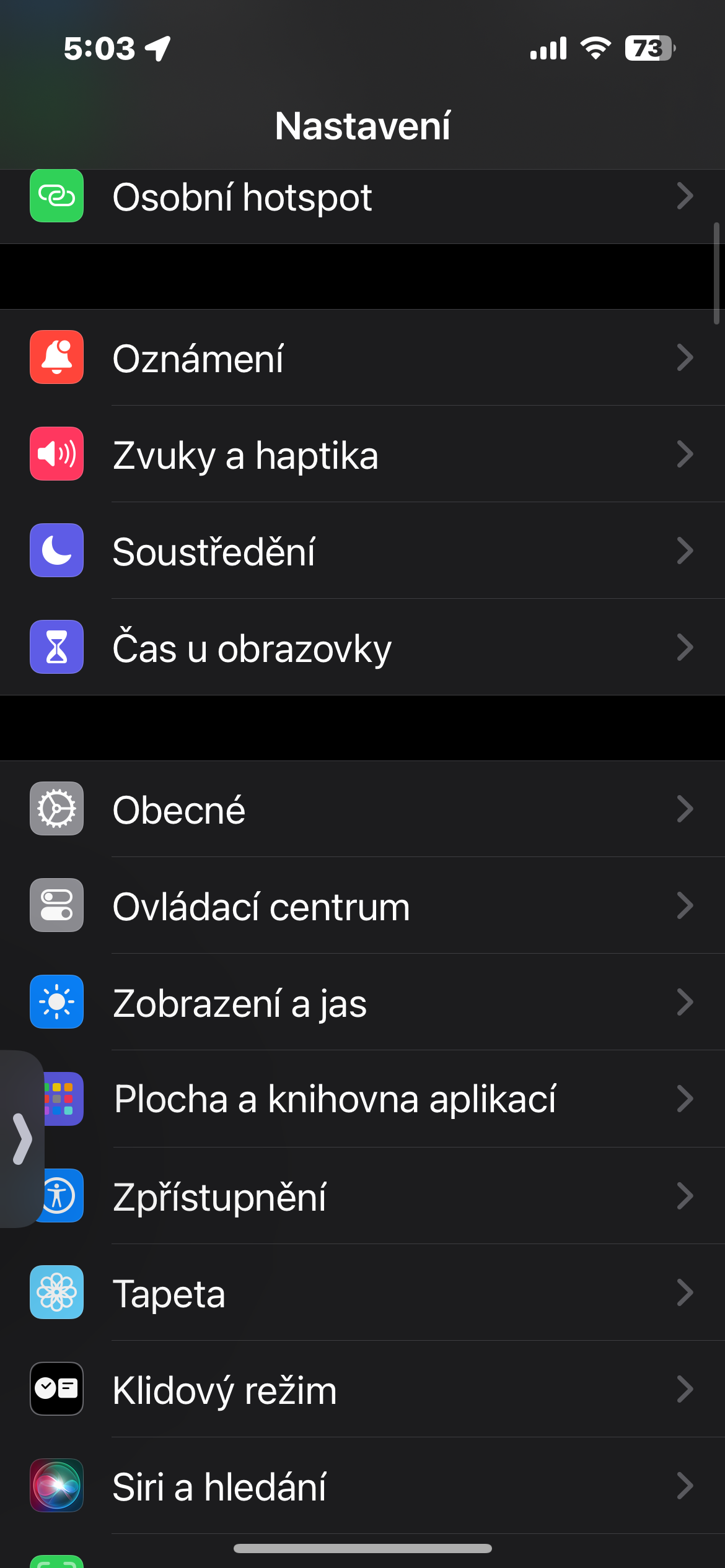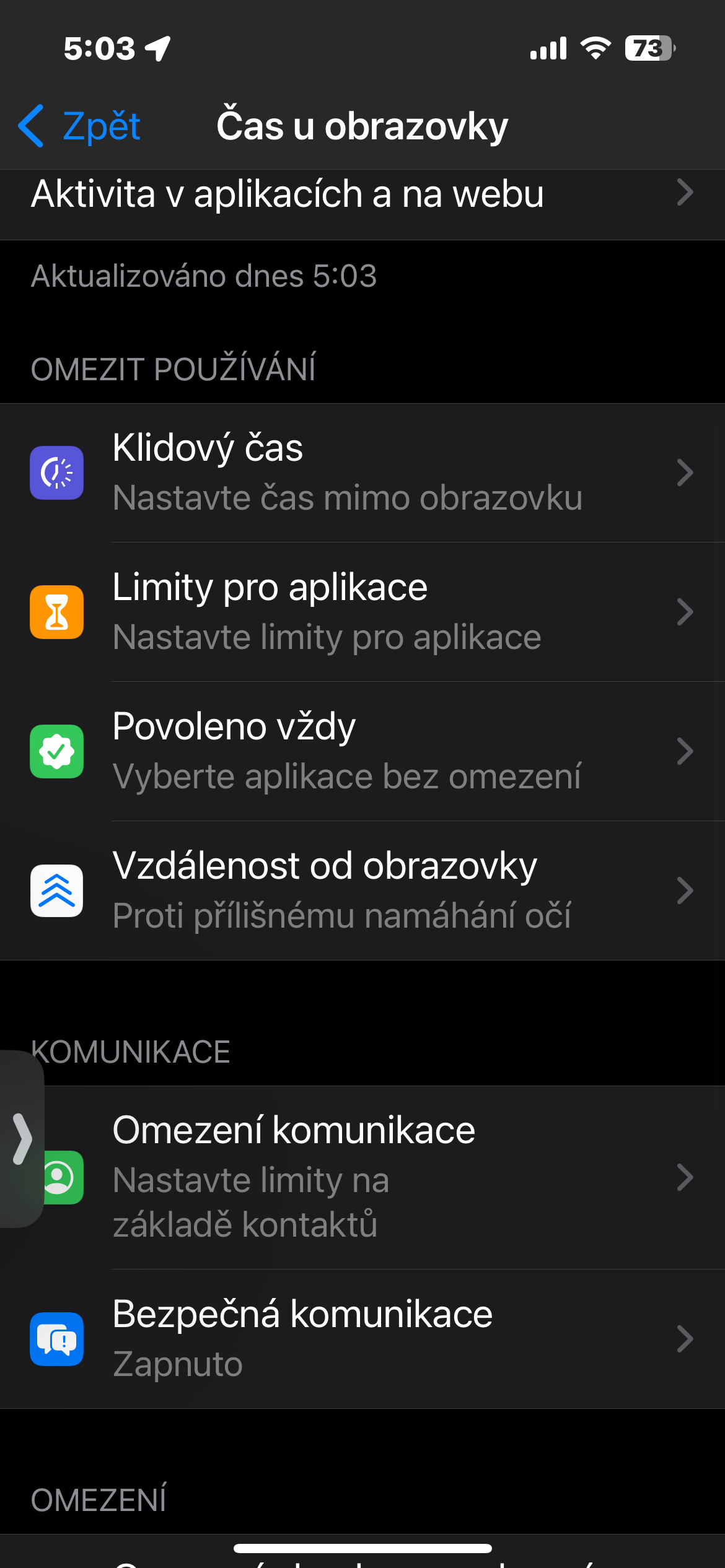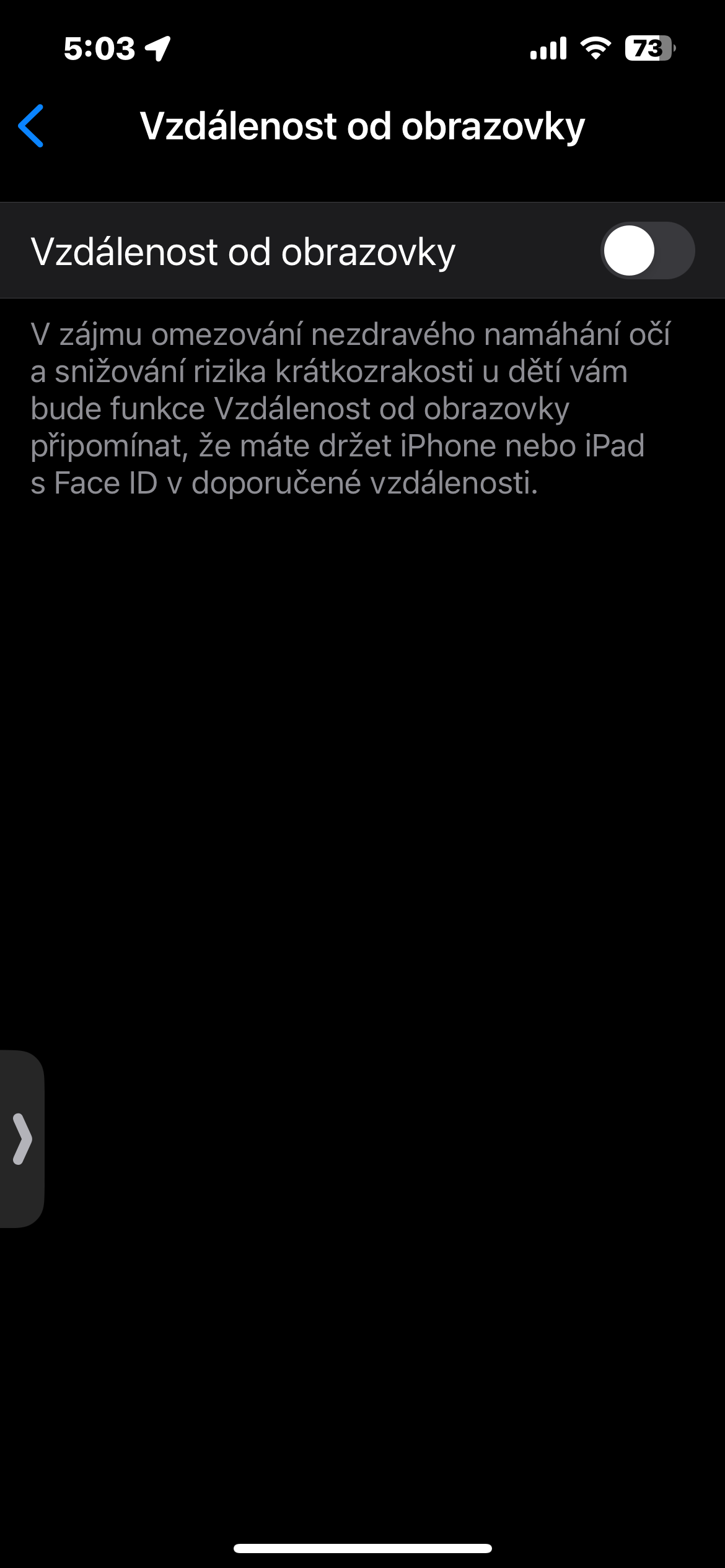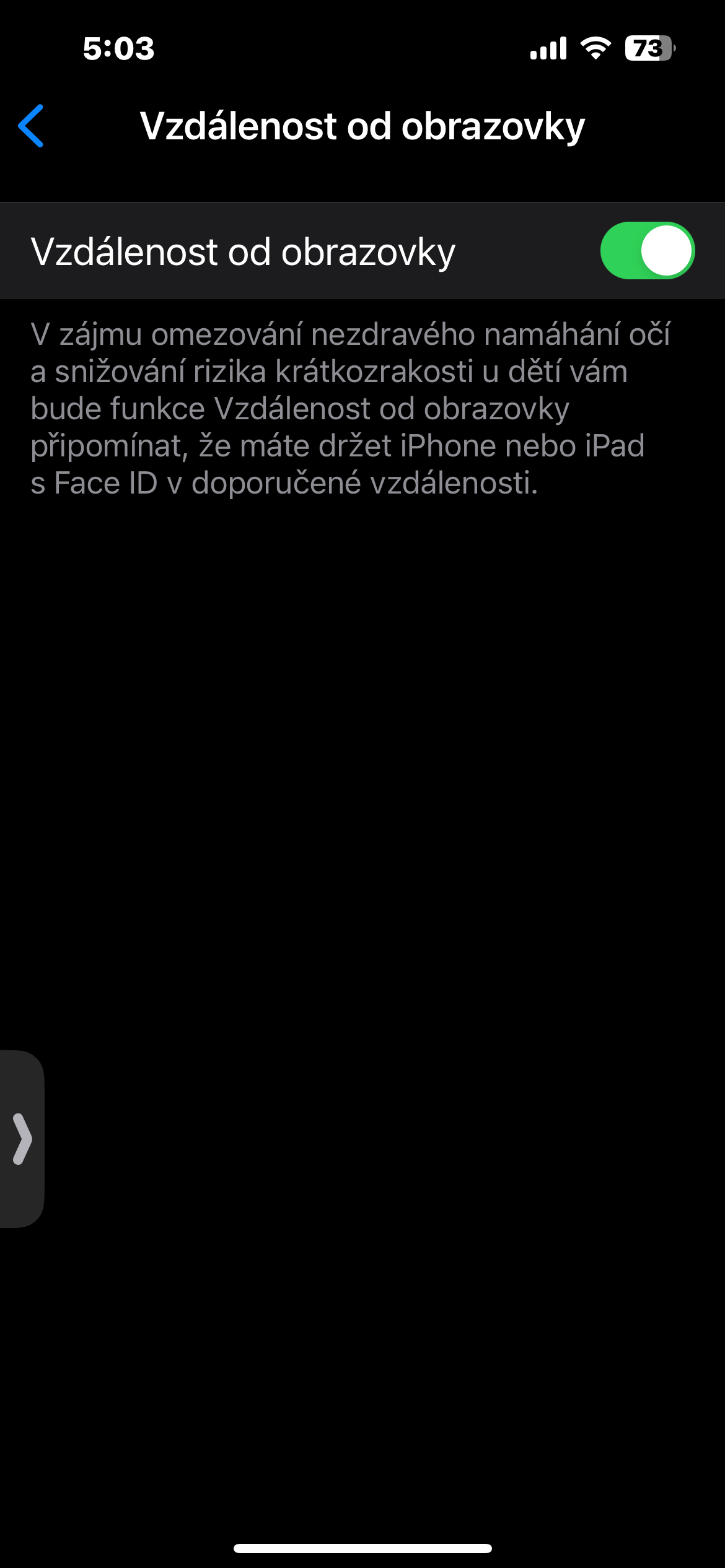Ang iOS 17 nga operating system nagdala sa usa ka gidaghanon sa walay duhaduha nga mapuslanon nga mga bahin ug pagpaayo. Lakip niini ang mga gimbuhaton alang sa pagpanalipod sa kahimsog sa mata. Isip bahin niini nga bahin, ang imong iPhone makagamit sa mga sensor sa atubangan nga camera aron mahibal-an nga imong gikuptan kini nga duol kaayo sa imong nawong ug alerto ka nga mobalhin og gamay sa layo.
Mahimo nga interes nimo

Sa kini nga kaso, dili ka makapadayon sa paggamit sa iPhone hangtod sa husto nga pagpahinay niini. Tingali gi-aktibo nimo kini nga bahin isip bahin sa pagsulay sa bag-ong iOS 17, apan ang kanunay nga mga pahibalo karon labi ka makalagot ug dili na nimo mahinumduman kung giunsa pag-deactivate ang mga pahibalo pag-usab. Dili kinahanglan nga mawad-an sa paglaum, kami adunay solusyon alang kanimo.
Kini siguradong mapuslanon alang sa imong panan-aw kung dili nimo kuptan ang imong iPhone nga duol kaayo sa imong nawong. Kung sigurado ka nga masaligan nimo nga ma-monitor ang husto nga distansya sa imong kaugalingon, siyempre wala’y hinungdan nga ma-aktibo ang mga may kalabutan nga mga alerto.
Kung gusto nimong i-disable ang pahibalo sa iPhone kung gamay ra ang distansya tali sa display ug nawong, sunda ang mga panudlo sa ubos.
- Sa iPhone, pagdagan Mga setting.
- Pag-klik sa Panahon sa screen.
- Sa seksyon Limitahi ang paggamit click sa Distansya gikan sa screen.
- I-deactivate ang butang Distansya gikan sa screen.
Niining paagiha, dali ug dali nimo ma-disable ang pahibalo nga ang display sa iPhone duol ra kaayo sa imong nawong. Apan hinumdomi nga ang pagpadayon sa husto nga distansya hinungdanon alang sa kahimsog sa imong panan-aw.